iChat 是 Apple 所出的即時通訊軟體,相當實用且有趣,用過的人都稱讚,可惜對於一般新手而言,比較少使用這項功能,或許因為周遭使用 Mac 的人較少,沒有可以聊天的對象,筆者藉由這篇文件,希望可以多拉一些人來使用 iChat,好讓我們的好友列表中不再空空的^^
「大家一起來 Talk - iChat 入門」此份文件共分六段
1.大家一起來 Talk - iChat 入門(1-6):此段在講 Mac.com 帳號的申請。
2.大家一起來 Talk - iChat 入門(2-6):此段在講文字、音訊聊天。
3.大家一起來 Talk - iChat 入門(3-6):此段在講視訊聊天。
4.大家一起來 Talk - iChat 入門(4-6):此段在講螢幕共享。
5.大家一起來 Talk - iChat 入門(5-6):此段在講如何和擁有 Gmail 帳號的人聊天。
6.大家一起來 Talk - iChat 入門(6-6):此段在講聊天室。
示範作業系統版本:Mac OS X 10.5.5
iChat 版本:4.05

#首先點擊 Dock 上的 iChat 圖示開啟 iChat,若 Dock 上的圖示已經不見,可到 應用程式 中尋找喔。

#第一次開啟 iChat 的時候,會出現這個設定畫面。

#帳號設定,在 帳號類型 的地方,我們可以看到 iChat 總共支援五種類型的帳號,啥,看不懂,沒關係,我也不懂,按下那個「申請 iChat 帳號」的按鈕就對了。
註:
嚴格來講 iChat 支援兩種類型的帳號,一種是走 AIM 協定的帳號,一種是走 Jabber 協定的帳號,所以您可以看到五種類型中間用一條線分隔開來, MobileMe、Mac.com、AIM 是走 AIM 協定的帳號,而 Jabber、Google Talk 則是走 Jabber 協定的帳號。

#按下「申請 iChat 帳號」的按鈕之後,會自動開啟瀏覽器,進入這個帳號申請的畫面,啥,都是英文,沒關係啦,反正要填的就是那些東東,
iChat ID:這格輸入您想要的帳號名稱
Password、Confirm Password:這不用我講吧,這兩格就是輸入您想要的密碼囉
Email Address、Confirm Email Address:這更不用我講,這兩格輸入您現在用的電子郵件帳號
First Name:這格輸入您的名字(中文也可以)
Last Name:這格輸入您的姓(中文也可以)
Question:這格輸入一個問題(中文也可以,當我們的密碼忘了的時候,需要回答這個問題的答案,以為認證)
Answer:這格輸入上面問題的答案(中文也可以)
Month、Day:您的出生月日
註:
按下「申請 iChat 帳號」的按鈕之後,它申請的是 Mac.com 的帳號,也就是所謂的 .Mac 帳號,.Mac 是 Apple 所出的一項付費線上服務,整合諸如電子郵件、通訊錄、行事曆、線上相簿、網頁空間、資料備份、還原......等服務,現在已經更名為 MobileMe。

#看到這個畫面就是申請成功囉 
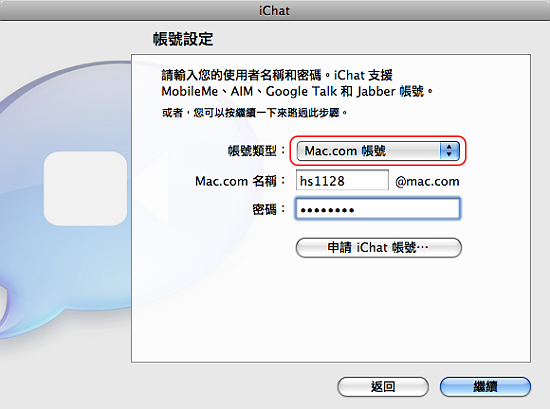
#帳號申請成功之後,就可以將網頁關了,回到 iChat 準備登入囉,
如圖選擇 Mac.com 帳號,輸入剛剛申請的帳號、密碼。

#按下「完成」就可以開始使用 iChat 了。

#按下完成之後會出現這個「AIM 好友列表」,還記得剛剛所講的?因為 iChat 支援 AIM 跟 Jabber 的協定,所以即使申請的是 Mac.com 的帳號,還是出現「AIM 好友列表」,不會出現「Mac.com 好友列表」。

#不只有「AIM 好友列表」,還有個「Bonjour 列表」,不過預設是沒有啟用的,點一下啟用它吧。

#按一下登入,啟用它。

#然後就會跳出一個「Bonjour 列表」的視窗。
只要啟用 Bonjour,若區域網路內有人開啟 iChat,他也啟用 Bonjour,不用做任何設定,彼此之間就可以聊天了。什麼,列表內空空的,沒關係啦,趕快要周遭的人也買一台 Mac,這樣 Bonjour 列表中就會有人了(冷)
好了,到此,帳號設定完成,下面我們就要來開始使用囉。
註:
Bonjour 是一種非常方便的技術,iTunes 跟 iPhoto 也都有支援,可在區域網路上輕易共享音樂與圖片,另外,有些印表機也有支援,可讓我們方便的來設定。


 留言列表
留言列表
